Windows 11 Debloater 2.0.3 / Windows 10 Debloater 2.6.7

Windows Debloater – небольшая утилита для тонкой настройки Windows 10/11. С ее помощью можно отключить различные службы (в том числе и телеметрию), удалить встроенные приложения, скрыть различные иконки, настроить контекстное меню и многое другое.
Дополнительно:
Windows 10 Debloater — это бесплатное программное обеспечение с графическим интерфейсом, основанное на известных скриптах с открытым исходным кодом от Chris Titus Tech и farag2.
После запуска, вы заметите, что он имеет интерфейс с вкладками и несколькими категориями: EZ Debloater, Windows Apps, Privacy & Telemetry и т.д. С этих вкладок можно запускать различные сценарии PowerShell для простого и быстрого удаления ПО из Windows 10.
Вы можете удалить предустановленные приложения Windows 10, такие как Microsoft Edge, OneDrive, Cortana, Weather, Microsoft News и т.д.
Также можно отключить некоторые параметры конфиденциальности, а также скрыть элементы в контекстном меню и в меню «Пуск».
Каждая функция программы имеет кнопку справа от нее, которая позволяет узнать, какой сценарий будет запущен.
Чтобы удалить Cortana из Windows 10, перейдите на вкладку «Приложения Windows» и нажмите на кнопку справа от «Cortana».
В открытых окнах вы можете отредактировать сценарий, если хотите, и запустить его, нажав кнопку «Прочитать». После этого процесс удаления и очистки начнется автоматически. Все, что вам нужно сделать, — это дождаться завершения операции.
Windows 11 Debloater — это бесплатное программное обеспечение с графическим интерфейсом, основанное на известных скриптах с открытым исходным кодом от Chris Titus Tech и farag2.
После запуска, вы заметите, что он имеет интерфейс с вкладками и несколькими категориями: EZ Debloater, Windows Apps, Privacy & Telemetry и т.д. С этих вкладок можно запускать различные сценарии PowerShell для простого и быстрого удаления ПО из Windows 11.
Вы можете удалить предустановленные приложения Windows 11, такие как Microsoft Edge, OneDrive, Cortana, Weather, Microsoft News и т.д.
Также можно отключить некоторые параметры конфиденциальности, а также скрыть элементы в контекстном меню и в меню «Пуск».
Каждая функция программы имеет кнопку справа от нее, которая позволяет узнать, какой сценарий будет запущен.
Чтобы удалить Cortana из Windows 11, перейдите на вкладку «Приложения Windows» и нажмите на кнопку справа от «Cortana».
В открытых окнах вы можете отредактировать сценарий, если хотите, и запустить его, нажав кнопку «Прочитать». После этого процесс удаления и очистки начнется автоматически. Все, что вам нужно сделать, — это дождаться завершения операции.
О Portable:
Портативная версия от разработчика, не требует установки.
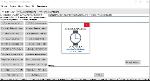
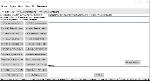
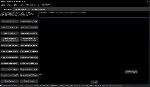

Размер: 5 МB
ОС: Windows 10 /Windows 11
Язык интерфейса: Русский, Английский и другие
Внимание! У Вас нет прав для просмотра скрытого текста.


Посетители, находящиеся в группе Гости, не могут оставлять комментарии к данной публикации.